Spotlight 搜索是 Apple 的一項內置智能搜索功能,可讓您搜索應用程序、文件和網絡,以幫助您找到所需內容。蘋果不斷完善這一功能,iOS 和 iPadOS 16 也不例外。
本指南將重點介紹 Spotlight 中的新功能,並幫助您入門和運行。
如何訪問 Spotlight 搜索
您的 iPhone 和 iPad 已經打開了 Spotlight在。要訪問它,您將在主屏幕上向下滑動或點擊主屏幕底部的搜索。
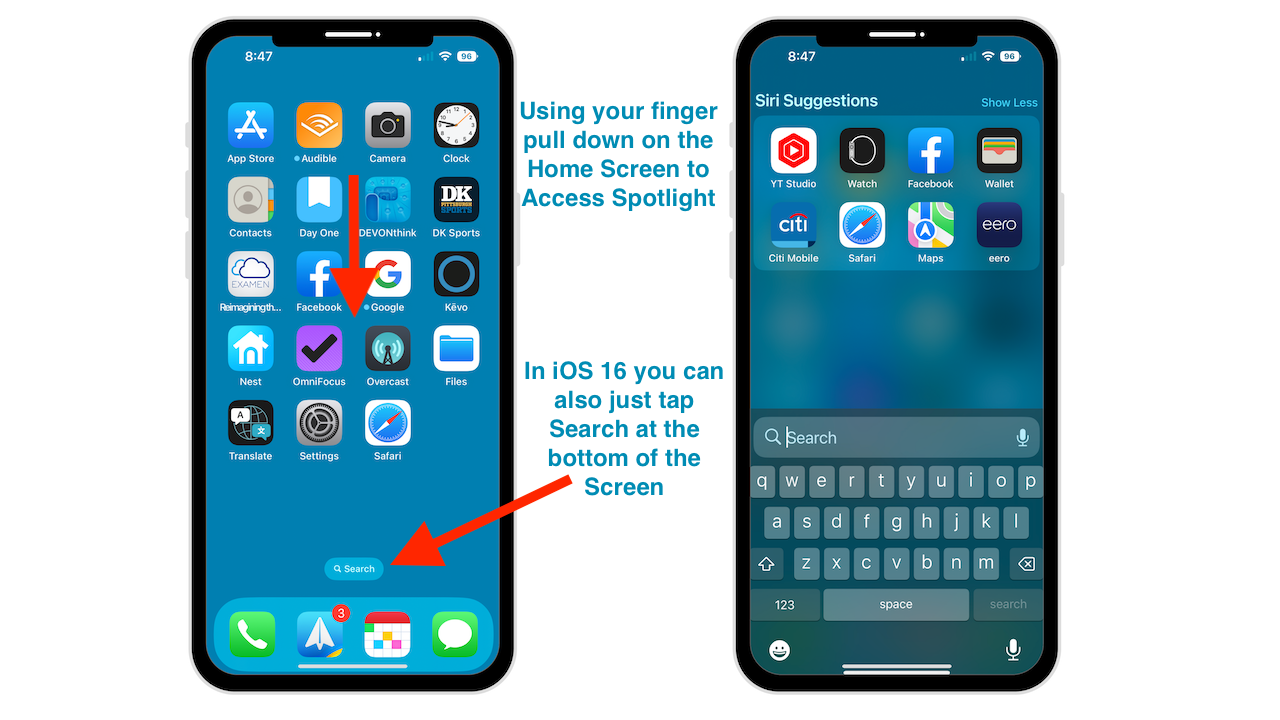
沒有禁用此功能的選項,但您可以通過搜索關閉 Siri 建議:
打開設置滾動並輕點在 Siri 和搜索上 關閉顯示建議 關閉在聚光燈下顯示
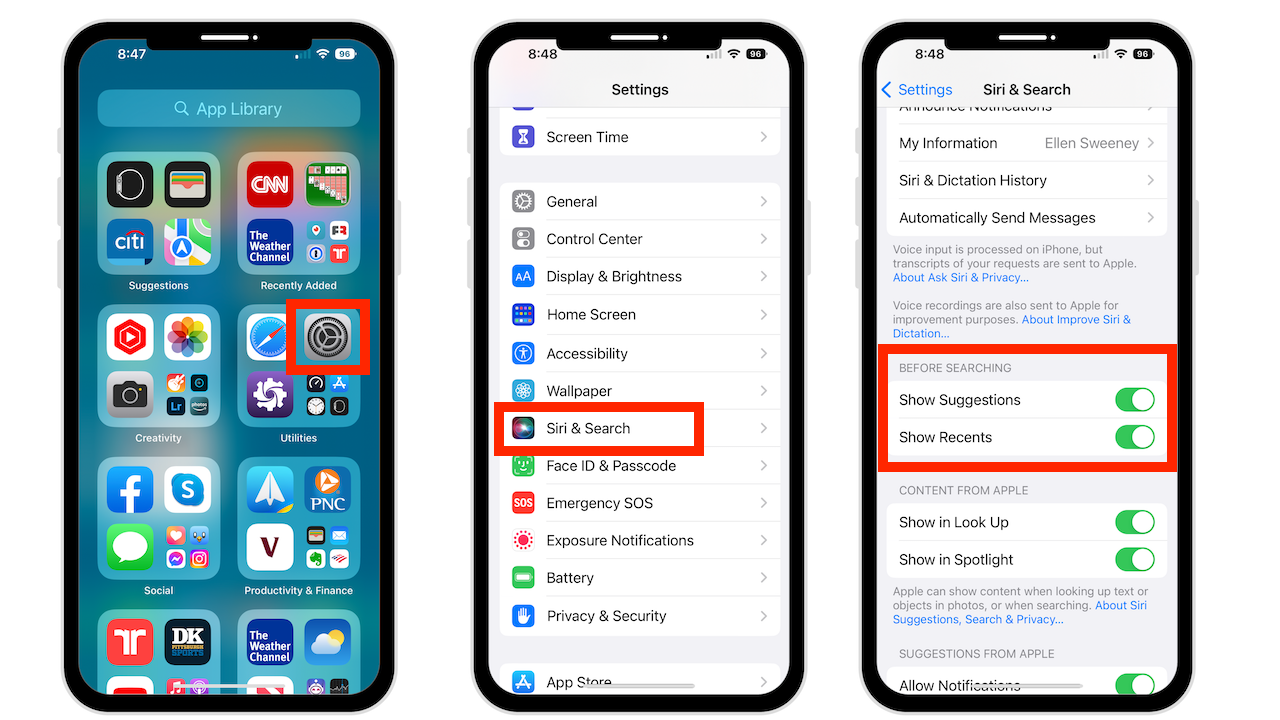
在決定禁用此功能之前,嘗試使用和不使用 Siri 建議。
Spotlight 搜索中的圖像搜索
Spotlight 可以查找位置、人物、文本、寵物、對像等來自 iOS 和 iPadOS 16 上的備忘錄、文件、信息和照片應用程序的圖像。
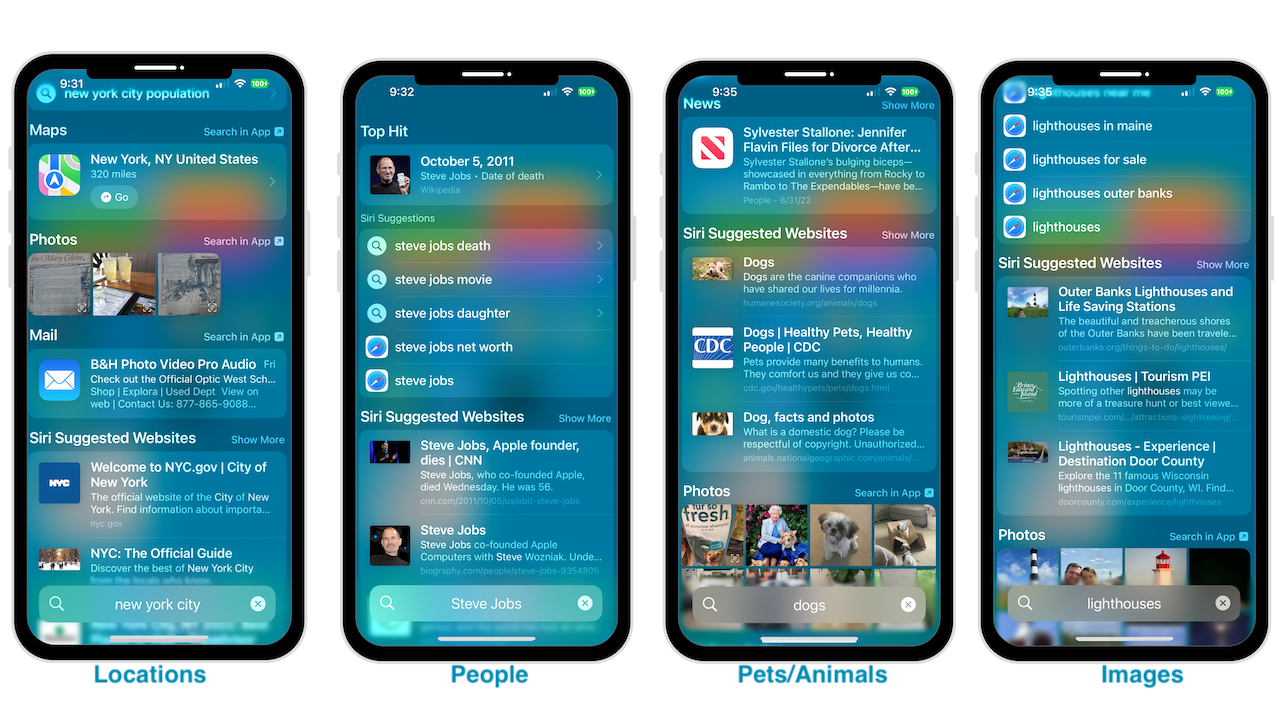
安裝、刪除和在 Spotlight 中移動應用程序
Spotlight 使下載應用程序比以往任何時候都更容易。如果您尚未安裝該應用程序,您可以選擇直接下載該應用程序。
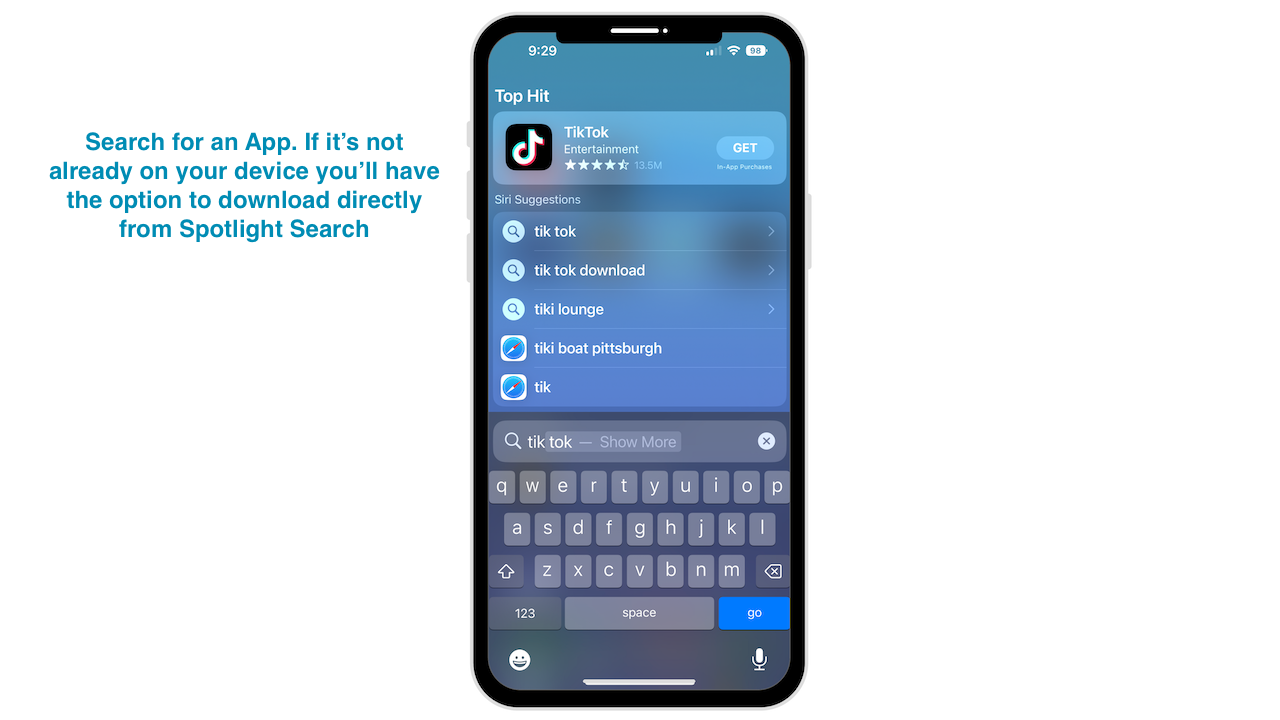
添加一個在 iOS 15 中將應用程序添加到主屏幕幾乎是不可能的。但是,通過更新後的 Spotlight 搜索,您可以將其拖放到 Spotlight 中,而無需轉到應用程序庫。另外,也可以直接卸載。
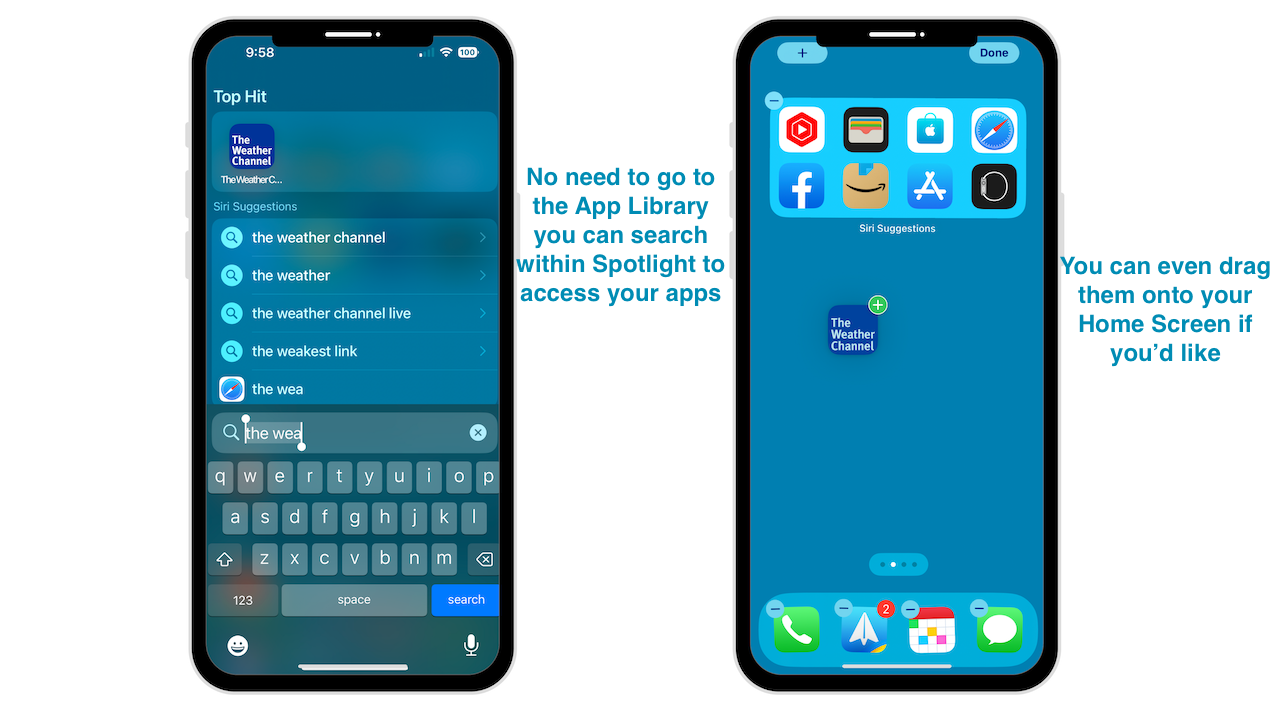
在照片中搜索實時文本
搜索實時文本的能力是最好的功能之一。此功能提取照片中的文本,允許您複製和粘貼該文本到任何地方。
Spotlight 索引照片中的文本。因此,如果您不記得照片的拍攝時間,但記得圖像中的幾個詞,Spotlight 應該可以找到它。
打開 Spotlight 並輸入您記得的詞,Spotlight 應該會為您呈現那張照片。
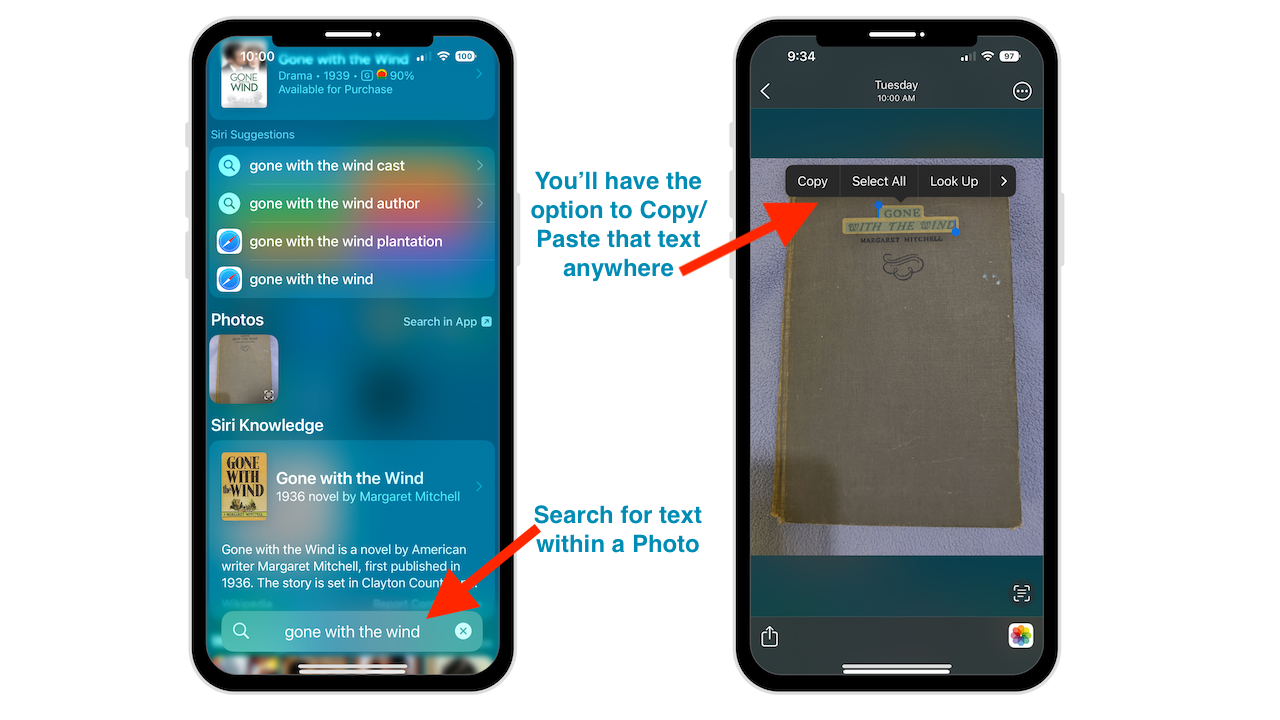
Spotlight 搜索中的快速操作
快速操作是可以直接從搜索界面完成的功能。
一些快速操作選項:
運行快捷方式開始一個計時器 Shazam 歌曲激活焦點
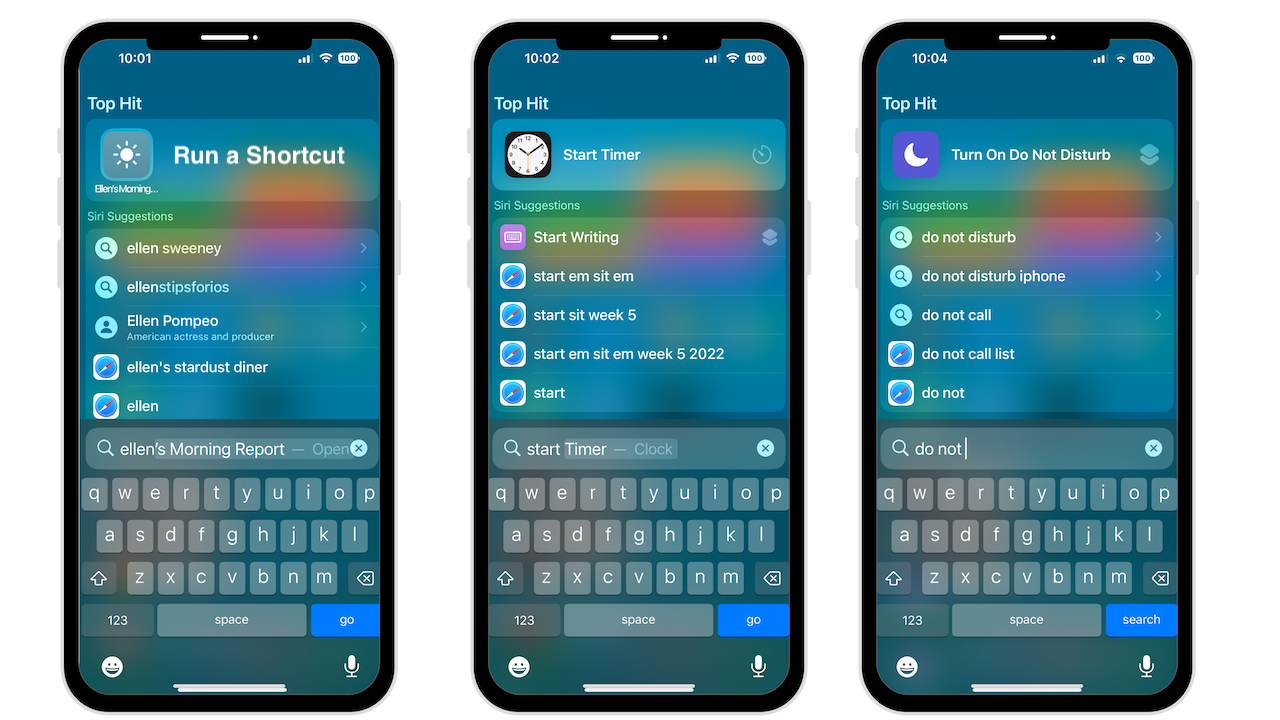
您還可以使用 Spotlight 查找快捷方式。
Siri 建議改進
Siri 建議現在更智能、更流暢重新上下文驅動。例如,最近搜索的列表允許您重新訪問之前找到的內容。在搜索企業和運動隊時,您還會獲得更好的結果。
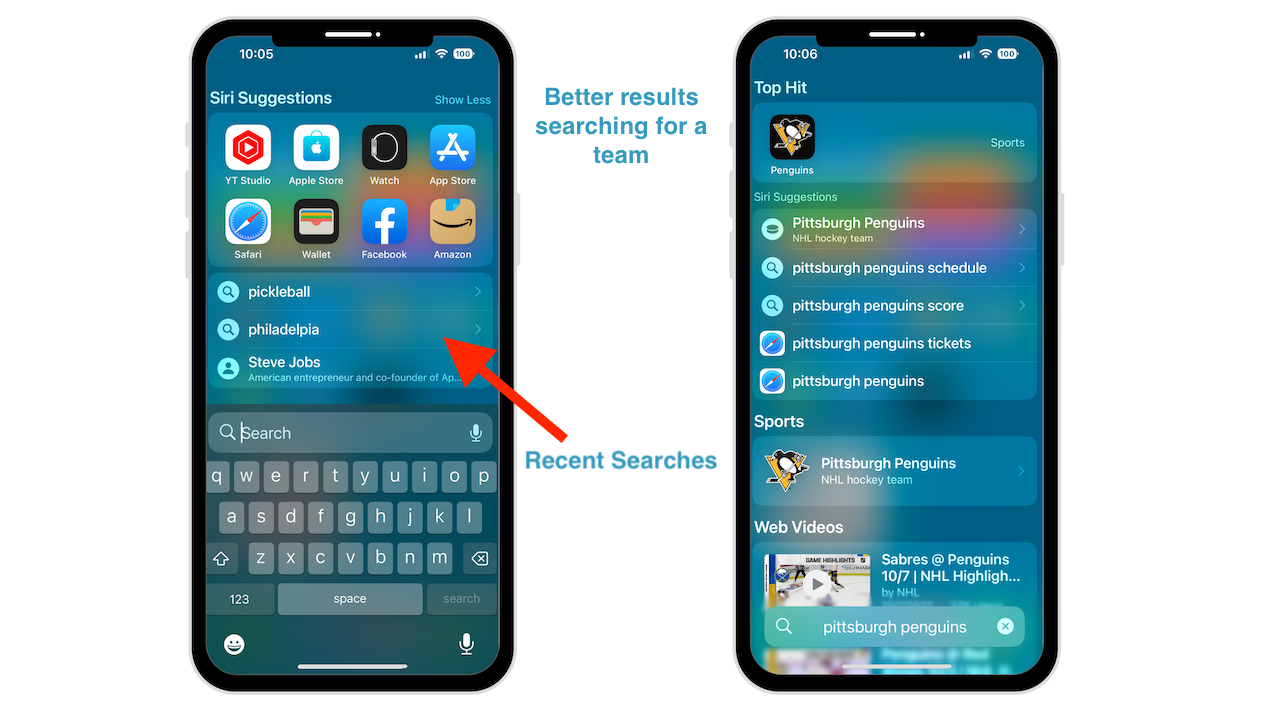
嘗試輸入 dog 或 beach,然後滾動到來自 App 的照片。照片應用程序已經能夠執行此操作一段時間了,但能夠直接從主屏幕訪問它真是太好了。
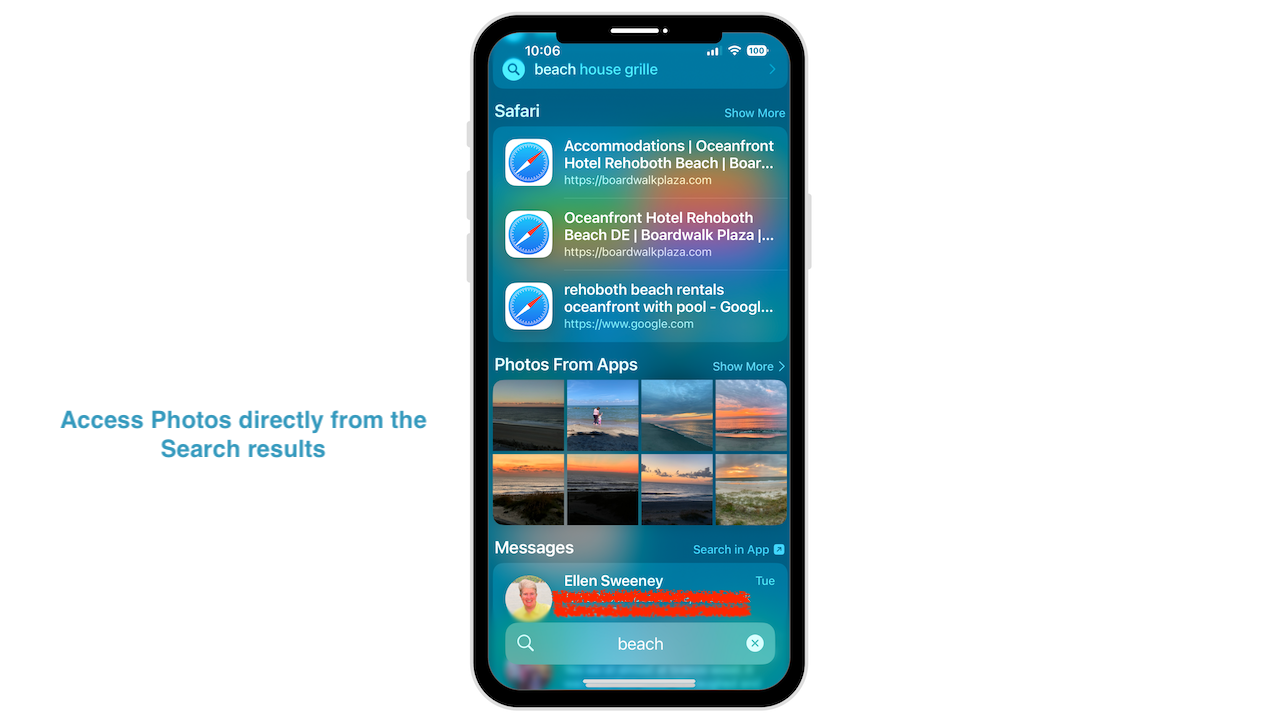
Expanded Rich Results
用戶在搜索運動隊、企業時可以獲得更豐富的搜索結果,甚至是演員的名字。檢查一下。
App Clip 改進
您現在可以選擇從企業安裝 App Clip。
例如:搜索餐廳,您可能可以看到菜單、預訂、叫外賣、加入候補名單等等。
結論
由於 Spotlight 集成到 iOS 和 iPadOS 16 的各個方面,它讓整個生態系統都可以被搜索到。一旦您開始使用 Spotlight,我相信您會驚嘆於它的功能。如果您有任何問題,請在評論中發表。
需要有關設備的幫助?我隨時可用免費諮詢。
喜歡視頻嗎?前往我的 YouTube 頻道獲取更多精彩提示。